-
Contents
-
Table of Contents
-
Bookmarks
Quick Links
User Manual of G18 GSM Alarm System
Operation Instruction
User Manual of G18
GSM Alarm System
Version 1.0
Reading carefully before handle
Keeping the user manual reserved
2015.07
Related Manuals for KERUI G18
Summary of Contents for KERUI G18
-
Page 1
Operation Instruction User Manual of G18 GSM Alarm System User Manual of G18 GSM Alarm System Version 1.0 2015.07 Reading carefully before handle Keeping the user manual reserved… -
Page 2: Table Of Contents
Table of Contents 3.8.7 Scheduled Arm/Disarm ……………..13 3.8.8 Scheduled Arm/Disarm ……………..13 3.8.8.1 User Area Code……………..13 Chapter One Introduction ……………….03 1.1 System Introduction ………………03 3.8.8.2 Arm/Disarm Upload …………….13 1.2 Function Introduction ………………03 3.8.8.3 Self Test Time ………………13 Chapter Two Host Installation …………….04 3.8.8.4 Self Test Week ………………14 Chapter Three Operation&Setting…………..05 3.8.9 Low Batter y and Anti-tamper Setting ………..14…
-
Page 3: Chapter One Introduction
Chapter Two Host Installation Chapter One Introduction Host should be installed in the central position of the guard area to receive the 1.1 System Introduction signals from detectors best. Keep away from large mental objects or appliances This alarm system is a high-end GSM alarm with stable and reliable performance with high frequency interference, meanwhile, avoid the reinforced concrete and applies 1.7-inch TFT color screen and touch keyboard with built-in powerful walls and fire doors barriers etc.
-
Page 4: Chapter Three Operation&Setting
■ Prompt detectors should be changed to be Home Arm zones in order to work properly. After Home Arm operation, it displays and locks “ Home Arm” icon. Display ”Disarm” Host is disarming Remote Control operation: press key [STAY]. Display ”Arm” Host is arming Keyboard operation: press key [ARM] twice Display ”Home Arm”…
-
Page 5: Set Cid No
3.7 Accessories number like 13812345678. User can set 6 groups alarm phone numbers at most. Then press key 【BACK】to return to desk page. Add Accessories Add Remote Control Add Detector Delete Alarm Phone No. Enter Number(00-99): Enter Number(00-99): 1.Add Remote Control As shown in picture 3-1, after entering to the settings of alarm phone numbers, 2.Add Detector press key 【Menu】…
-
Page 6: Delete Detectors
3.7.4 Delete Detectors 3.7.5.2 Code Match between Host and Smart Socket As shown in picture 3-2, press key【4. Delete Detectors】. With the voice prompt “ Code Match Method: In smart socket standby mode, long press key SET for 5s Please input numbers (01-99)”( e.g. delete Zone No. 1 remote control, then input until the socket indicator light turns out to enter learning state;…
-
Page 7: Password Se
3.8.3.2 System Voice System Settings Delay Settings Password Settings On voice setting page, press key【DOWN】to move the cursor behind【System 1.Delay Settings Arming delay:00 Password:1234 Voice】 press key【MENU】 to switch it ON or OFF and press key 【OK】to save 2.Password Settings Alarm delay:00 Keypad Lock:OFF 3.Voice Settings…
-
Page 8: Alarm Output
3.8.6 Alarm Output Test Time】 input self test time, press key【OK】to save setting. On system setting page, press key 【UP/DOWN】to move the cursor behind【 Remote Control Voice Setting】 then press key【OK】or number 6 to enter setting 3.8.8.4 Self Test Week page, as shown in picture 3-10.
-
Page 9: Restore Factor Y Setting
3.8.10 Restore Factor y Setting type setting, dialing group when alarming and wired zones open/closed alarms, In the system setting page, press【up/down】key to move cursor to the【Restore etc as shown in Figure 3-23. The setting is as follows: Factor y Settings】. Then,press【OK】button or press key【0】directly to enter into Zone Settings Zone Settings Zone Settings…
-
Page 10: Check Records
Chapter Four: SMS Setting and Command Chart Clock Settings Histor y List Alarm list 001 Histor y yy-MM-dd 1.Alarm list Alarm date: — 15-07-24 09:16:52 2.Arm&Disarm list In addition to set parameter through host menu, SMS or Fetion Message can also Alarm time:…
-
Page 11: Chapter Five App
01~99; Feature 12346438151# 121—Robber y 01-99 Zone mobile phone users of iOS system should enter App Store, enter «G18» or sweep Code Set Zone 38 as Gas zone 122-Silence Rob 130-Burglar the next two-dimensional bar code in Figure 5-1, then the user can search APP 131-Surrounding of G18 alarm system.
-
Page 12: Add Host Account
The setting is successful. This step can bind the control panels to APP. One G18 APP can add multiple control panel. You can operate several control panels through one APP.
-
Page 13: Remote Control Operation Method
【 】 Note: both monitoring and speaking time are 20 seconds. Press 3 key to continue 7.3 System factor y default 【 】 monitoring. Press 5 to continue speaking within 20s. System Password SMS Message 1234 6.2 Remote control operation method Remote control Remote Alarm User can use any phone to call the phone number of the phone card on the host.
-
Page 14: Installation And Use Of Pir Motion Detector
4.The indicator lighting for 1 second means alarm. The indicator in constant light Chapter Nine Troubleshooting is a suggestion of low power. 5.A, B can also be reinforced by screws, (A: remove the bottom cover, strengthen Troubleshooting the screw and then cover the bottom agian; B can be directly fixed by the screw.) Reasons Methods 1.
Автор Виталий Мартынов На чтение 1 мин Просмотров 9.3к.
Инструкция для сигнализации kerui G18. Английская, Русская. (Откроется в новом окне).
Инструкция для сигнализации kerui G19. Английская, Русская. (Откроется в новом окне).
Видеоинструкция по настройке охранной системы kerui W18.
Линейка сигнализаций Kerui с описанием.
Оцените статью
( 1 оценка, среднее 1 из 5 )
Вам также может понравиться
1.7к.0
Сам я не сталкивался еще с данным устройством.
1.1к.0
Инструкция для настройки сигнализации
2.3к.1
Скачать инструкцию для PG103 на английском
9450
Скачать инструкцию для TP02B на английском
Добрый день! Недавно я делал обзор сигнализации KERUI KR-G18 — GSM сигнализация KERUI KR-G18. Русская прошивка. Саму сигнализацию я купил здесь — KERUI official store. В том обзоре я обещал сделать обзор меню, а также показать как настроить KERUI KR-G18. Свое обещание выполняю. Хотя сразу скажу, что данная инструкция не является полным обзором всех возможностей GSM сигнализации. Сигнализация уже настроена и работает, поэтому проводить эксперименты на ней я не рискнул. Но я уверен, что написанной мной инструкции будет достаточно в 90% случаев. Прошу также заранее извинить за качество фотографий. Фотографировал уже установленную сигнализацию.
Перед настройкой разберемся с клавишами управления и пультом дистанционного управления:
Клавиши управления в режиме меню:
Начнем настройку KERUI KR-G18:
Шаг 1.
Включаем сигнализацию.
На экране все довольно информативно: время, дата, день недели, уровень сигнала GSM, статус зарядки аккумулятора, состояние сигнализации (снято с охраны).
Шаг 2.
Нажимаем на клавишу входа в меню и попадаем в главное меню:
На экране сигнализации KERUI G18 мы видим восемь пунктов главного меню:
- Установка номеров дозвона. Служит для установки номеров для дозвона и отправки SMS.
- Подключение датчиков и брелков. Здесь мы устанавливаем связь между сигнализацией и датчиками, брелками, сиренами, специальными устройствами.
- Настройки. Настройка громкости, задержки срабатывания, настройки сирены, дисплея, настройка расписания …
- Запись голосовых сообщений.
- Настройка зон охраны. Настраиваем, как и когда будут срабатывать наши датчики, и на какие номера будут отправлять предупреждения.
- Настройка даты и времени.
- Журнал событий.
- Информация об устройстве. Показывает версию прошивки GSM сигнализации.
Шаг 3.
Переходим на пункт меню «Установка номеров дозвона» и нажимаем кнопку подтвердить:
Выбираем пункт «Номер для SMS»
Нажимаем цифру 1(для первого номера)->подтвердить->набираем номер для отправки SMS->подтвердить. Если надо программируем другие номера.
Программируем номера дозвона. Выбираем пункт «Номер для дозвона».
Нажимаем цифру 1(для первого номера)->подтвердить->набираем номер для дозвона->подтвердить. Если надо программируем еще 5 номеров
В пункте меню «Голос. вызов» можем проверить работу сим карты — позвонить на любой номер телефона.
Шаг 4.
Переходим на пункт меню «Подключение датчиков и брелков» (Доп. аксессуары) и нажимаем кнопку подтвердить:
Сначала регистрируем брелки. Стаем на пункт меню «Регистр. брелок»->нажимаем подтвердить->Вводим порядковый номер брелка->Нажимаем подтвердить->Нажимаем на брелке любую кнопку. Повторяем для всех брелков.
Затем регистрируем датчики. Переходим на пункт меню «Регистр. датчика»->нажимаем подтвердить->Вводим номер зоны, к которой будет привязан датчик->Нажимаем подтвердить-> заставляем датчик сработать. Повторяем для всех датчиков. Желательно записать к какой зоне подключен каждый датчик.
Шаг 5. Настройка зон охраны.
Переходим на пункт меню «Настройка зон охраны» и нажимаем кнопку подтвердить:
Ранее мы с вами привязали каждый датчик к своим зонам. Всего зон может быть 99. Теперь настроим каждую зону. Как видите на фото ниже мы можем отключить сирену, установить на какие номера будет поступать сигнал тревоги с данной зоны. Отдельно остановимся на настройке «Тип».
У GSM сигнализации KERUI KR-G18 есть семь типов срабатывания. С завода они настроены так:
- Нормальная — 01-59 зоны
- Частичная- 60-79 зоны
- Интеллект — 80-89 зоны
- Помощь пожилым -90 зоны
- Гонг — 91 зоны
- Приветствие — 92 зоны
- Тревожная — 93-99 зоны
Рассмотрим каждую из зон подробнее:
- тревожная — зона срабатывает всегда даже когда сигнализация снята с охраны. К этому типу зоны нужно подключать датчики, которые должны срабатывать всегда: задымления, утечки газа, утечки воды, угарного газа …
- нормальная и частичная зоны. Данную сигнализацию вы можете поставить не только на обычную охрану, но и на охрану по периметру (частичную охрану). Охрану по периметру удобно применять если вы находитесь дома и хотите, чтобы никто не смог проникнуть внутрь. Для этого вы при настройке сигнализации датчики на открытие дверей, разбитие стекол, датчики движения (в комнатах куда никто не будет входить) прикрепляете к зонам с типом нормальная. Датчики, прикрепленные к зонам с нормальным типом, будут срабатывать как при охране по периметру, так и при обычной охране. Датчики, которые должны срабатывать только при включении обычной охраны, вы подключаете к зонам с типом частичная. Для включения режима охраны по периметру надо нажать два раза на кнопки установки на охрану или специальную кнопку на пульте дистанционного управления.
- гонг — к этой зоне можно подключить датчик на открытие дверей. При срабатывании просто прозвучит сигнал похожий на обычный звонок. Зона срабатывает, когда сигнализация снята с охраны.
- приветствие — при срабатывании датчика в этой зоне раздается запись: «Приветствуем Вас». Зона срабатывает, когда сигнализация снята с охраны.
- помощь пожилым — по логике нужно подключать тревожные кнопки. Срабатывает всегда. Звонит на 3 номера — «Номера помощи» и меню «Установка номеров дозвона».
- интеллект — при включенной охране дает тревогу после нескольких срабатываний датчика в течении 30 секунд.
У меня настройки такие: датчики движения подключены к зонам с типом «частичная», а датчики на открытие к «нормальная», датчик на дым — «тревожная».
Шаг 6.
Переходим на пункт меню «Настройки» и нажимаем кнопку подтвердить:
Тут интересными для нас есть пункты «Установить. Задержки» и установить пароль.
Выбираем пункт «Установить. Задержки» и видим такой экран:
Задержка охраны — устанавливаем время в секундах. Это время, через которое сигнализация начнет срабатывать после нажатия клавиши постановки на охрану. Необходимо для того чтобы вы успели выйти из дома.
Задержка тревоги — время через которое сигнализация поднимет тревогу после срабатывания любого датчика. Если вы заходите в дом у вас будет время снять сигнализацию с охраны.
Пароль необходимо установить для защиты сигнализации от несанкционированного доступа
Шаг 7.
Переходим на пункт меню «Настройка даты и времени.» Настраиваем дату и время.
Шаг 8. Настройка действий сигнализации при пропадании внешнего питания.
Для настройки реакции сигнализации на отключение питания Вам надо выполнить такие действия:
- Зайти в меню: «Меню» -> «Настройки» -> «Дисплей/Тампер» -> АС отказ ->
- Установить одно из значений:
0 — отключено
1 — смс
2 – смс + звонок
3 – смс + звонок + сирена
В принципе настройка закончена. Если что-то пропустил пишите в комментариях.
Добавил продолжение инструкции — «Управление сигнализацией. Действия при входящем звонке, установка и снятие с охраны»
Добавил — Шаг 8. Настройка действий сигнализации при пропадании внешнего питания
Добавил — Датчик протечки воды для GSM сигнализации KERUI KR-G18.
Есть еще много настроек KERUI KR-G18 которые я не рассмотрел: поведение при отключении питания, защита от вскрытия, журнал событий, работа по расписанию …. Я думаю, что, разобравшись с принципами работы Вы сможете при необходимости разобраться и сними.
Другие материалы, связанные с GSM сигнализацией:
- Датчик утечки газа для GSM сигнализации KERUI KR-G18.
- Управление GSM сигнализацией KERUI KR-G18.
- Датчик протечки воды для GSM сигнализации KERUI KR-G18.
- GSM сигнализация KERUI KR-G18. Русская прошивка.
Спасибо за внимание. Удачных покупок!
Для охраны гаража я приобрел комплект GSM сигнализации на базе модели KERUI G-18. ИК-датчик идущий в комплекте, и сама база питаются напряжением 5V, что является редкостью среди подобных устройств, работающих в основном от 9 или 12V.


К тому-же предусмотрена возможность подключения внешнего питания посредством встроенного microUSB разъёма.


Эта особенность, а также русифицированный и простейший интерфейс меню настроек — стали основными причинами моего выбора именно этом комплекта, для задачи по охране гаражного помещения, где могут происходить перебои с подачей электроэнергии.

В видео-ролике ниже, рассматривается не только базовая настройка GSM сигнализации, но и несколько вариантов резервного питания для данного комплекта начиная от полного отсутствия подачи электроэнергии до временных отключений к примеру, на всю ночь, как это практикуется в некоторых гаражных кооперативах; собирал я весь этот видеоматериал не один месяц, так что есть что показать и рассказать.
GSM сигнализация G-18 была установлена в гараже. Все USB кабели проложил в пластиковом гофре, чтобы обезопасить их от грызунов.

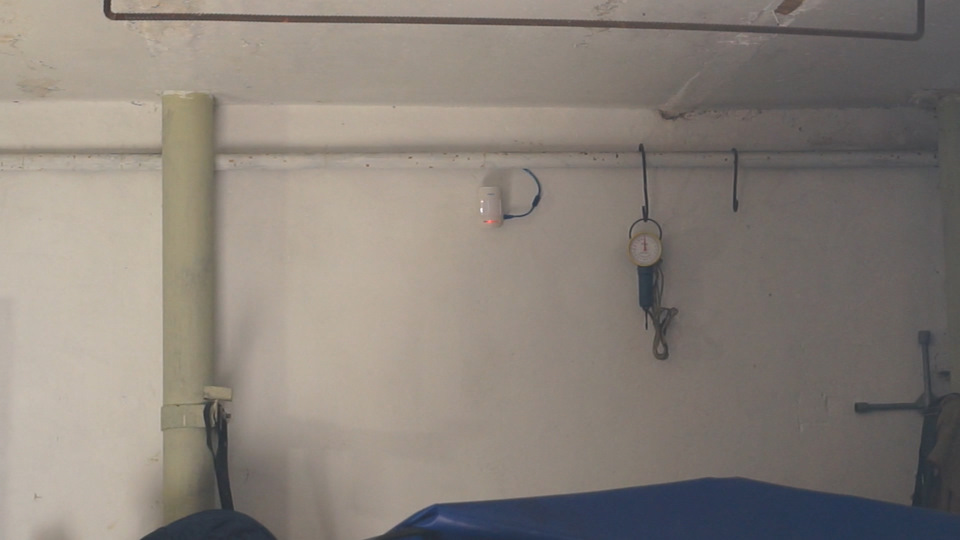
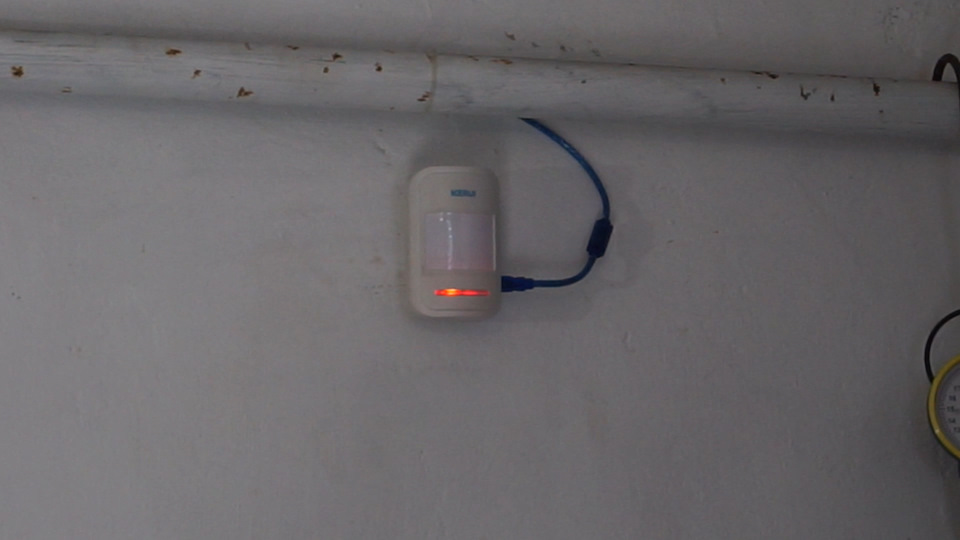
В данным момент с подачей электричества на гараже проблем нет, поэтому система работает от сети 220V. Но в случае перебоев со светом у меня все готово для переключения на схему питания от Power Bankа.

GSM сигнализация KERUI G18 DC-5V
достоинства:
— компактные размеры 159*100*13mm
— 1.7-дюймовый TFT-цветной экран
— питание базы 5V micro-USB (возможно подключение от power bank)
— питание датчика движения 5V (3 х AAA, имеется разъем micro-USB)
— легко изменяемая конфигурация подключаемых датчиков
— русифицированное меню и звуковое сопровождение
— простота в установке и настройке
— возможность управления посредством Android и iOS (sms-команды)
недостатки:
— нет возможности подключения проводных датчиков
— сенсор открытия питается от 12V ( 23A )
— малая ёмкость встроенного аккумулятора 800mAh (6-10 ч. автономной работы)
Цена вопроса: 2500 ₽
Покупал здесь: goo.gl/ScnrYN
Платил через Qiwi кошелёк 21. Все дальше — как и обычно, то есть как и должно быть всегда. Хочу заметить наша почта стала лучше работать — от Импорта до прибытия в пункт выдачи 5 дней. С другой посылкой шла параллельно из другого магазина было 7 дней — уже намного лучше конечно. Вообщем, покупкой доволен, отношением продавец-покупатель так же доволен. COM KERUI G 11 GSM — Сигнализация Инструкция пользователя 1. Обзор Системы Вступление Беспроводная GSM-сигнализация тип «Анти-Вор» с устройством голосовых подсказок предназначена для коммерческого и домашнего использования и построена на основе современной микропроцессорной технологии с улучшенной мощностью цифрового GSM-сигнала. Это современная система с цифровым речевым модулем, мобильными СМС- сообщениями, мультимодальностью беспроводного кодирования, контроля ситуации в доме на большом расстоянии от него, идентификацией с помощью СМС-сообщений и другими технологиями. Во время срабатывания тревожного модуля, система автоматически уведомит пользователей через мобильную сеть о ситуации — возможном проникновении в дом или другой ситуации с помощью голосового вызова или СМС-сообщения. Система стабильна, удобна и безопасна. Со своим дружественным пользователю дизайном и с отсутствием необходимости подключения к стационарной телефонной сети, она может быть широко использована в самых различных помещениях, включая квартиры, магазины, офисы, дачные дома, коттеджи, гаражи, склады, и многое другое. Это идеальный выбор, чтобы защитить Вашу собственность и личную безопасность! Максимально поддерживается работа 50 брелков-пультов ДУ и 50 сенсоров-датчиков. Когда какие либо события взлом, проникновение, пожар, утечка газа, утечка воды и др. В статусе «Активирован» ARM , горит светодиод «ARM» на панели Главного Процессора. Чтобы активировать Панель с помощью Брелка-пульта ДУ: нажмите «ARM» один раз Оставаться Активированным STAY ARM Предназначено для частичной активации Системы, когда люди находятся дома. Только некоторые из выбранных пользователем сенсоров например, дым, газ, утечка воды активируются и могут срабатывать на различные события. В состоянии STAY ARM, светодиод ARM мигает. Чтобы активировать брелком-пультом ДУ: нажать STAY один раз. Деактивация системы DISARM Все сенсоры деактивированы и не будут реагировать на любые события. В состоянии DISARM, светодиоды на GSM-Панели выключены. Чтобы активировать брелком-пультом ДУ: нажать DISARM один раз. Установку необходимо осуществлять по возможности дальше от крупных металлических предметов и объектов бытовой техники с высокочастотным излучением. Избегайте барьеров например железобетонные стены или металлические двери между датчиками и процессором. Индикация Функция Индикация Описание Встроенный динамик Один короткий звук «бип» Ключевой совет «бип», «бип» — два коротких звука Выход из конфигурации или обучения успешен «бип», «бип», «бип» — три коротких звука Ошибка индикации Голосовая подсказка Подсказка голосом функций и статуса Cветодиод ARM Горит Панель в статусе ARM Быстро мигает Панель в статусе STAY ARM Мигает медленно Панель в статусе задержки ARM или в состоянии записи Выключен Панель в состоянии DISARM выключена Светодиоды защитных зон 1-6 Светодиод горит Зона обнаружила событие сработал датчик Один светодиод мигает Эта зона в состоянии задержки Все светодиоды мигают SIM карта вынута или вставлена неправильно Индикатор GSM сигнала Мигает 1 раз в 1 сек GSM сигнал слабый или нет SIM карты Мигает 1 раз в 3 сек GSM сигнал и SIM карта в норме 3. Первая установка GSM-Панели Вставьте SIM-карту, убедитесь в том что телефонная линия фунционирует. Подсоедините сетевой кабель и другие необходимые провода сирена. Панель воспроизведет голосовое приветствие «Welcome to use alarm system» Добро пожаловать к использованию сигнализации и начнет тест GSM-сети мобильной связи. GSM-индикатор начнет мигать 1 раз в секунду, это означает процесс поиска GSM-сигнала. Когда GSM-индикатор начнет мигать 1 раз в 3 секунды, это означает нормальное рабочее состояние GSM-сети и SIM-карты. Процесс поиска сети может занимать 10-15 секунд. Примечание: если все светодиоды-индикаторы защитных зон 6 шт мигают и Панель перезагружается через 20 секунд после начала работы, выньте SIM-карту и установите ее правильно. Когда все начнет работать должным образом, переключатель батареи нужно перевести в положение ON для включения заряда батареи. Вы также можете нажать любую клавишу для прерывания записи. Если пользователь не установил SIM-карту, GSM-Панель будет автоматически перезагружаться и продолжать поиск SIM- карты и GSM-сигнала. Примечание: Если установить в настройках системы для GSM модуля состояние «выключен», Система будет использоваться только как тревожная сигнализация с Сиреной, не будет набирать тревожный вызов на телефон, и отправлять СМС с уведомлениями. Причем Панель без SIM-карты не будет перезагружаться, когда вы выключите GSM-модуль. Панель издаст тройной звук «ди, ди, ди» — это означает что система переходит в состояние « GSM — модуль отключен». Панель воспроизведет голосовую подсказку « Welcome to use Alarm System » Добро пожаловать к использованию сигнализации , издаст тройной звук «ди, ди, ди» — это означает, что GSM модуль отключен. Панель издаст двойной звук «ди, ди» — это означает что GSM-модуль включен. Панель воспроизведет голосовую подсказку «Welcome to use Alarm System» Добро пожаловать к использованию сигнализации , издаст одиночный звук «ди» — это означает, что GSM модуль включен. Примечание: Если GSM-модуль отключен, Сигнализация не сможет прочитать «увидеть» Вашу SIM-карту. После добавления нажмите кнопку SET 6 раз каждую 1 секунду для выхода из режима конфигурации. Сигнализация может запомнить до 50 датчиков или других устройств с разными адресами. Когда светодиод первой защитной зоны загорится, Панель издаст двойной звук «бип, бип» — означает что датчик зоны 1 успешно удален. Когда светодиод второй защитной зоны загорится, Панель издаст двойной звук «бип, бип» — означает что датчик зоны 2 успешно удален. Когда светодиод третьей защитной зоны загорится, Панель издаст двойной звук «бип, бип» — означает что датчик зоны 3 успешно удален. Когда светодиод четвертой защитной зоны загорится, Панель издаст двойной звук «бип, бип» — означает что датчик зоны 4 успешно удален. Когда светодиод пятой защитной зоны загорится, Панель издаст двойной звук «бип, бип» — означает что датчик зоны 5 успешно удален. Когда светодиод шестой защитной зоны загорится, Панель издаст двойной звук «бип, бип» — означает что датчик зоны 6 успешно удален. Справочник команд Данная система поддерживает два метода кофигурации, включая телефонную установку и метод СМС-сообщений. Приведенные ниже примеры разьясняют каждый из методов. Метод 2: С помощью СМС-сообщений Включите Ваш мобильный телефон, наберите СМС сообщение: 12343189151112233 и отправьте на Вашу Панельт Сигнализации. Пример: Если пользователь хочет установить 89151112233 для первой группы телефонных номеров Метод 1: Позвоните на Панель Сигнализации, по запросу наберите пароль по умолчанию 1234 , затем нажмите , прозвучит голосовое подтверждение, что Вы в режиме конфигурации. Метод два: Отправьте СМС-сообщение 12343189151112233 на GSM -Панель, 1234 — пароль , GSM -Панель ответит СМС-сообщением « Group 1 phone number : 89151112233» 1я группа телефонных номеров: 89151112233 , подтверждая 1ю группу номеров для тревожного вызова. Например, мы хотим удалить первую установленную группу тревожных телефонных номеров. Метод первый: Во время звонка, следуя подсказкам меню, входим в режим конфигурации, затем набираем 31 Метод второй: Отправляем СМС-сообщение 123431 на GSM -Панель, получаем ответ « Group 1 phone number » Первая группа телефонных номеров для подтверждения удаления 1й группы номеров. Когда GSM -Панель в состоянии «Тревога», она отправит СМС-сообщение на три предустановленных номера один за другим. Например, мы хотим установить телефон 89031112233 как первый из 3х телефонов для получения СМС- сообщений. Метод первый: После звонка на GSM -Панель и соединения по телефону, нажимаем 3789031112233 Метод второй: отправляем СМС-сообщение 12343789031112233 на GSM -Панель. Примечание: Когда питание включается или отключается, GSM -Панель будет отправлять СМС- сообщение на предустановленный телефонный номер. Например, мы хотим удалить первый их трех предустановленных номеров. Метод первый: После звонка на GSM-Панель и соединения, нажимаем 37 Метод второй: отправляем СМС-сообщение 123437 на GSM-Панель. Например, мы хотим установить новый пароль: 7777 Метод первый: После звонка на GSM -Панель и соединения, нажимаем 507777 Метод второй: отправляем СМС-сообщение 1234507777 на GSM-Панель. По умолчанию установлено 00 секунд. Например, мы хотим установить задржку срабатывания 60 секунд. Метод первый: После звонка на GSM -Панель и соединения, нажимаем 5160 Метод второй: отправляем СМС-сообщение 12345160 на GSM -Панель. Например, мы хотим установить задержку срабатывания 60 секунд. Подробнее: Метод первый: После звонка на GSM-Панель и соединения, нажимаем 5260 Метод второй: отправляем СМС-сообщение 12345260 на GSM-Панель. Например, мы хотим установить длительность звука сирены 5 минут. Метод первый: После звонка на GSM -Панель и соединения, нажимаем 5305 Метод второй: отправляем СМС-сообщение 12345305 на GSM -Панель. Например, мы хотим установить функцию соединения по тревоге как «выключено» Метод первый: После звонка на GSM-Панель и соединения, нажимаем 540 Метод второй: отправляем СМС-сообщение 1234540 на GSM-Панель. Например, мы хотим установить GSM -Панель в режим без звука, когда Пульт ДУ передает сигнал. Метод первый: После звонка на GSM -Панель и соединения, нажимаем 550 Метод второй: отправляем СМС-сообщение 1234550 на GSM -Панель. Например, сейчас 1 июля 2013 года 9:00:00 часов утра. Метод первый: После звонка на GSM -Панель и соединения, нажимаем 56130701090000 Метод второй: отправляем СМС-сообщение 123456130701090000 на GSM -Панель. Уст ановка Первого Расписания Времени активации и деактивации. GSM-Сигнализации Установка времени для активации и деактивации Системы по расписанию. Например, мы хотим установить первую группу времени активации на 22:00 и деактивации на 07:00, действующую в Понедельник, Вторник, Среду, Четверг и Пятницу каждой недели. Примечание: если установить время активации и деактивации на 24:00, функция срабатывания по расписанию будет отключена. Например, мы хотим установить вторую группу времениактивации на 12:00 и деактивации на 13:00, действующую в Понедельник, Вторник, Среду, Четверг, Пятницу, Субботу и Воскресенье каждой недели. Метод первый: После звонка на GSM -Панель и соединения, нажимаем 58120013001234567 Метод второй: отправляем СМС -сообщение123458120013001234567 на GSM-Панель. Примечание: если установить время активации и деактивации на 24:00, функция срабатывания по расписанию будет отключена. Установка режима защитной зоны Возможна установка 6 режимов беспроводных зон, 1-6 номер зоны, 1-5 представляет один из 5 режимов зон: 1. STAY ARM оставаться активированным 3. Метод первый: После звонка на GSM -Панель и соединения, нажимаем 600220 Метод второй: отправляем СМС-сообщение 1234600220 на GSM -Панель. Установка режима проводной защитной зоны Установим режим проводной защитной зоны как NO или NC. Номера зон 07-10 — это проводные защитные зоны, по умолчанию установлено что 07-10 — это проводные зоны в режиме NO. STAY ARM оставаться активированным 3. Метод первый: После звонка на GSM -Панель и соединения, нажимаем 6107101 Метод второй: отправляем СМС-сообщение 12346107101 на GSM -Панель. Примечание: 1 Установим зону 7 в режим NO , при активации, когда 7 и GND земля замкнуты, GSM -Панель перейдет в режим Тревоги 2 Установим зону 7 в режим NC , при активации, когда 7 и GND земля разомкнуты, GSM -Панель перейдет в режим Тревоги. Обычно удобнее для подключения Порт проводных устройств GSM -Панели. Например, мы хотим установить громкость на 50. Метод первый: После звонка на GSM -Панель и соединения, нажимаем 6250 Метод второй: отправляем СМС-сообщение 12346250 на GSM -Панель. По умолчанию стоит 0 выкл. Например, мы хотим при отключении электричества получать авто-звонок об этом событии. Метод первый: После звонка на GSM -Панель и соединения, нажимаем 641 Метод второй: отправляем СМС-сообщение 1234641 на GSM -Панель. Например, мы хотим отключить звуковое подтверждение. Метод первый: После звонка на GSM -Панель и соединения, нажимаем 110 Метод второй: отправляем СМС-сообщение 1234110 на GSM -Панель. Например, мы хотим отключить функцию тектовых сообщений. Метод первый: После звонка на GSM -Панель и соединения, нажимаем 120 Метод второй: отправляем СМС-сообщение 1234120 на GSM -Панель. Примечание: эта операция восстановит все настройки системы на фабричные установки по умолчанию , отменив все изменения, кроме конфигураций датчиков и Пультов ДУ. Полная перезагрузка системы Отключите питание GSM -Панели, выключите переключатель батареи Панели, затем нажмите и удерживайте кнопку SET во время отключения питания. Панель ответит долгим звуком «бип» 5 сек , затем отпустите кнопку SET. Теперь Система полностью перезагружена. Все конфигурации очищены, все датчики и Пульты ДУ удалены, пароль установлен фабричный — 1234. Подробнее: Нажать и удерживать кнопку SET и включить кнопку POWER. Примечание: 1234 — это пароль. Удаленная постановка на охрану режим NORMAL ARM 1 Отправить СМС-сообщение 12341 на GSM -Панель для постановки на охрану в режиме NORMAL. Примечание: 1234 — это пароль. Удаленная постановка на охрану режим STAY ARM 2 Отправить СМС-сообщение 12342 на GSM -Панель для постановки на охрану в режиме STAY. Удаленное включение реле 3 Отправить СМС-сообщение 12343 на GSM -Панель для включения реле. Удаленное выключение реле 4 Отправить СМС-сообщение 12344 на GSM -Панель для выключения реле. Запрос статуса электропитания 6 Отправить СМС-сообщение 12346 на GSM -Панель, Панель ответит — « AC power Normal » Электропитание нормальное или « AC power failure » Электропитание не работает. Номера 1-6 — телефонные голосовые номера, номера 7-9 — номера для СМС-сообщений. Примечание: Номер телефона для голосовых вызовов может быть тем же самым, что и для СМС-оповещения. Например, отправим 123480 на GSM -Панель для запроса содержания СМС-сообщения для зоны 01. Этот контент отправляется на телефонные номера 1-3 для СМС-сообщений. Пользователь может поменять пароль, соответственно все команды поменяются аналогично. Когда пользователь ответит на звонок, будет воспроизведенео заранее записанное голосовое сообщение, информируя пользователя о событии. При принятии вызова, пользователь может также контролировать GSM-Панель удаленно через мобильный телефон согласно команд, указанных ниже. Пользователю нет необходимости вводить пароль во время данного соединения, и звонок будет автоматически завершен, если GSM- Панелью не будут получены инструкции в течение 20 секунд. Панель не запрашивает пароль, когда звонит во время тревоги. Примечаение: Время мониторинга — 20 секунд. Вы можете позвонить на GSM-Панель и у пользователя будет запрошен пароль при соединении, Панель автоматически прервет звонок, если не будут получены инструкции в течение 20 секунд или при введении неверного пароля. Не получив инструкции в течение 20 секунд, Панель автоматически повесит трубку. При снятии режима охраны, выключена. Может быть выключен Пультом ДУ или клавиатурой, чтобы предотвратить срабатывание датчиков движения и др. Но при повторном срабатывании датчика, через 30 секунд включается режим тревоги. Рекомендуется подключать данный режим к датчикам газа, дыма и кнопкам паники. Сенсор А должен быть установлен на неподвижный косяк двери или окна, магнит В устанавливается на подвижную часть на расстоянии не больше 1 см от сенсора. Датчик должен быть направлен в сторону контролируемой зоны. Рекомендуется устанавливать перпендикулярно к возможным объектам движения для эффективного обнаружения. Список возможных неисправностей Неисправность Причины Метод исправления Блок не может прочитать SIM карту или GSM — Панель не может совершить вызов и отправить СМС- оповещение. SIM -карта не установлена 2. SIM -карта требует PIN -код 3. GSM -сигнал слабый 4. Не задан номер для вызова 5. Не задан номер для СМС- оповещений 6. SIM -карта имеет нулевой или минусовой баланс 7. Не включена функция СМС 1. Установите SIM -карту 2. Отмените запрос PIN -кода 3. Поменяйте место на место с сильным сигналом или установите GSM -антенну 4. Задайте номер для вызова 5. Задайте номер для СМС- оповещений 6. Оплатите баланс SIM -карты 7. Включите функцию СМС Не работает управление на расстоянии Неправильно введен пароль Введите пароль правильно или поменяйте на новый пароль. При необходимости восстановите заводские настройки Нет индикации записи при тревоге Нет записи для тревожного вызова Запишите запись для тревожного вызова, согласно инструкции Пульт ДУ не работает 1. Кодировка не принята Панелью 2. Плохой контакт батарейки 4. Несовместимый с сигнализацией пульт 1. Перекодируйте Панель см инструкцию по привязке пультов ДУ 2. Удалите грязь с контактов 4. Замените Пульт ДУ на совместимый Не работает инфракрасный датчик движения Низкий заряд батареи Замените батарею Сирена не звучит 1. Штекер сирены поврежден или замкнут 2. Отремонтируйте или замените штекер 2. Включите сирену в настройках Панели Расстояние между панелью и датчиками слишком мало, помехи в работе 1. Какой-то источник сигнала мешает коду 2. Поломка ресивера Панели 3. Резервная батарея Панели не работает 1. Найдите источник помех и удалите его 2. Замените GSM -Панель 3. Проверьте подсоединение батареи Нет голосовых подсказок Выключена функция голосовых подсказок Включите функцию голосовых подсказок ИНТЕРНЕТ МАГАЗИН RAZNOBERRY.
